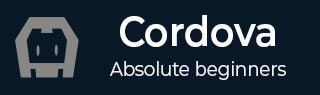
- Cordova 教程
- Cordova - 首页
- Cordova - 概述
- Cordova - 环境搭建
- Cordova - 第一个应用程序
- Cordova - Config.xml 文件
- Cordova - 存储
- Cordova - 事件
- Cordova - 返回按钮
- Cordova - Plugman
- Cordova - 电池状态
- Cordova - 相机
- Cordova - 联系人
- Cordova - 设备
- Cordova - 加速度计
- Cordova - 设备方向
- Cordova - 对话框
- Cordova - 文件系统
- Cordova - 文件传输
- Cordova - 地理位置
- Cordova - 全球化
- Cordova - InAppBrowser
- Cordova - 媒体
- Cordova - 媒体捕获
- Cordova - 网络信息
- Cordova - 闪屏
- Cordova - 振动
- Cordova - 白名单
- Cordova - 最佳实践
- Cordova 有用资源
- Cordova - 快速指南
- Cordova - 有用资源
- Cordova - 讨论
Cordova - Plugman
Cordova Plugman 是一个用于安装和管理插件的有用命令行工具。如果您的应用需要在一个特定的平台上运行,您应该使用plugman。如果您想创建一个跨平台应用,您应该使用cordova-cli,它会为不同的平台修改插件。
步骤 1 - 安装 Plugman
打开命令提示符窗口并运行以下代码片段来安装 plugman。
C:\Users\username\Desktop\CordovaProject>npm install -g plugman
步骤 2 - 安装插件
为了了解如何使用 plugman 安装 Cordova 插件,我们将使用 Camera 插件作为示例。
C:\Users\username\Desktop\CordovaProject>plugman install --platform android --project platforms\android --plugin cordova-plugin-camera plugman uninstall --platform android --project platforms\android --plugin cordova-plugin-camera
我们需要考虑上面显示的三个参数。
--platform − 我们正在使用的平台 (android、ios、amazon-fireos、wp8、blackberry10)。
--project − 项目构建的路径。在我们的例子中,它是platforms\android目录。
--plugin − 我们想要安装的插件。
如果设置了有效参数,命令提示符窗口应该显示以下输出。

其他方法
您可以以类似的方式使用uninstall方法。
C:\Users\username\Desktop\CordovaProject>plugman uninstall --platform android --project platforms\android --plugin cordova-plugin-camera
命令提示符控制台将显示以下输出。

Plugman 提供了一些可以使用的其他方法。这些方法列在下面的表格中。
| 序号 | 方法和详细信息 |
|---|---|
| 1 | install 用于安装 Cordova 插件。 |
| 2 | uninstall 用于卸载 Cordova 插件。 |
| 3 | fetch 用于将 Cordova 插件复制到特定位置。 |
| 4 | prepare 用于更新配置文件以帮助 JS 模块支持。 |
| 5 | adduser 用于向注册表添加用户帐户。 |
| 6 | publish 用于将插件发布到注册表。 |
| 7 | unpublish 用于从注册表取消发布插件。 |
| 8 | search 用于搜索注册表中的插件。 |
| 9 | config 用于注册表设置配置。 |
| 10 | create 用于创建自定义插件。 |
| 11 | platform 用于向自定义创建的插件添加或删除平台。 |
其他命令
如果您遇到问题,您可以随时使用plugman -help命令。可以使用plugman -v检查版本。要搜索插件,可以使用plugman search,最后可以使用plugman config set registry命令更改插件注册表。
注意
由于 Cordova 用于跨平台开发,在接下来的章节中,我们将使用Cordova CLI而不是Plugman来安装插件。